カラリオ PX-404Aの取扱説明書・マニュアル [全48ページ 2.06MB]
4120731_00.PDF
http://dl.epson.jp/.../4120731_00.PDF - 2.06MB
- キャッシュ
28334view
48page / 2.06MB
本製品の準備14電源を切るUSB ケーブルはパソコン画面の指示に従って接続します。H 以下の画面が表示されたら【OK】ボタンを押します。L• 購入直後のインク初期充てんでは、プリントヘッドノズル(インクの吐出孔)の先端部分までインクを満たして印刷できる状態にするため、その分インクを消費します。そのため、初回は 2 回目以降に取り付けるインクカートリッジよりも印刷できる枚数が少なくなることがあります。• カタログなどで公表されている印刷コストは、JEITA(社団法人電子情報技術産業協会)のガイドラインに基づき、2 回目以降のカートリッジで算出しています。PX-404A は以上でプリンターの準備は終了です。PX-434A は手順Iへ進んでください。I 以下の画面が表示されます。• 無線 LAN 設定をしないとき 【ホーム】ボタンを押してください。本製品のみで使用するときは、以上でプリンターの準備は終了です。• パソコンと接続するとき 以下の「パソコンとの接続方法の選択」に進んでください。パソコンとの接続方法の選択L• Windows では、パソコンがインターネット接続されているときに、Web から最新のドライバーなどを自動で入手してインストールできます。• 弊社では、専門スタッフが訪問してパソコンと本製品の接続を設定する「おうちプリント訪問サービス」(有償)を提供しています。詳細はエプソンのホームページでご確認ください。< http://www.epson.jp/support/houmon/ >接続したい方法を選択してください。• USB で接続する市販の USB ケーブルを用意してください(本製品には同梱されていません)。本製品の電源を切って、以下の作業に進んでください。N 15ページ「ソフトウェアのインストールとパソコンの接続設定」• ネットワークで接続する(PX-434A のみ) インフラストラクチャーモードアクセスポイントまたはブロードバンドルーターを介した無線 LAN 接続方法です。L• ネットワーク接続されたパソコンとアクセスポイント、またはブロードバンドルーターが必要です。• Windows XPではネットワーク設定中にUSBケーブルを接続するように指示されることがあります。市販のUSBケーブルを用意して接続してください。• お使いのパソコンで無線 LAN 接続ができるかわからないときは、以下をご覧ください。N 16ページ「無線LAN接続ができるかわからない」 アドホックモードアクセスポイントを経由せずに、無線で直接通信します。L『ネットワークガイド』(電子マニュアル)-「アドホックモードでの接続設定」をご覧いただき、接続設定をしてください。『ネットワークガイド』(電子マニュアル)は、15 ページ「ソフトウェアのインストールとパソコンの接続設定」の途中、デスクトップにアイコンが表示されたらダブルクリックで開けます。
参考になったと評価
 51人が参考になったと評価しています。
51人が参考になったと評価しています。
その他の取扱説明書
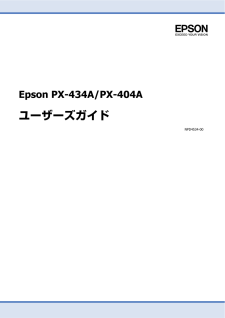
55012 view









 51人が参考になったと評価しています。
51人が参考になったと評価しています。



